Situation
● L'application cesse de fonctionner ou affiche un message d'erreur.
● Un écran noir s'affiche lorsque l'application est sélectionnée.
● Un problème de son ou de vidéo survient pendant l'utilisation de l'application.
Article Published Date : 2018-09-20
Situation
● L'application cesse de fonctionner ou affiche un message d'erreur.
● Un écran noir s'affiche lorsque l'application est sélectionnée.
● Un problème de son ou de vidéo survient pendant l'utilisation de l'application.
Vérifiez les éléments suivants :
● Le logiciel est à jour.
● L'application a été ouverte à partir de la plateforme d'applications du téléviseur, aucun périphérique externe Smart n'est utilisé.
● Les autres applications fonctionnent.
● Une connexion Internet est établie.
Suivez les étapes ci-dessous lorsque la diffusion du contenu de l'application est interrompue ou suspendue, afin de vérifier les causes du problème. Si un message d'erreur s'affiche, veuillez vous rendre directement au dernier paragraphe de l'article ci-dessous sur les messages d'erreur.
● Débranchez la fiche d'alimentation du téléviseur de la prise secteur.
● Attendez au moins deux minutes puis rebranchez la fiche d'alimentation.
● Désactivez le mode veille du téléviseur à l'aide du bouton marche/arrêt.
● Vérifiez si l'application qui posait problème fonctionne correctement. Si oui, vous avez terminé. Si ce n'est pas le cas, passez à l'étape 2 (« Effacer la mémoire Internet » ).
Appuyez sur la touche Accueil de la télécommande du téléviseur et accédez à la section Paramètres :
● Sélectionnez Paramètres > [Sans fil et réseaux] (Wireless and Networks) > [Réseau câblé ou Wi-Fi] (Wired or Wi-Fi) > [Effacer mémoire Internet] (Clear Internet memory) et appuyez sur le bouton [OK] de la télécommande.
● Sélectionnez [OK], puis appuyez sur [OK] pour confirmer.
● Mettez le téléviseur en veille. Débranchez le cordon d'alimentation du téléviseur et attendez une minute. Rebranchez le cordon d'alimentation et allumez le téléviseur.
● Vérifiez si l'application qui posait problème fonctionne correctement. Si oui, vous avez terminé. Si ce n'est pas le cas, passez à l'étape 3 (« Mettre à jour ou réinstaller l'application »).
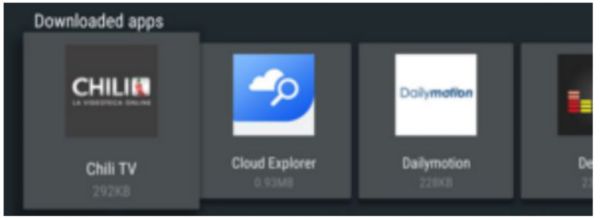
Procédez comme suit pour réinstaller/mettre à jour l'application :
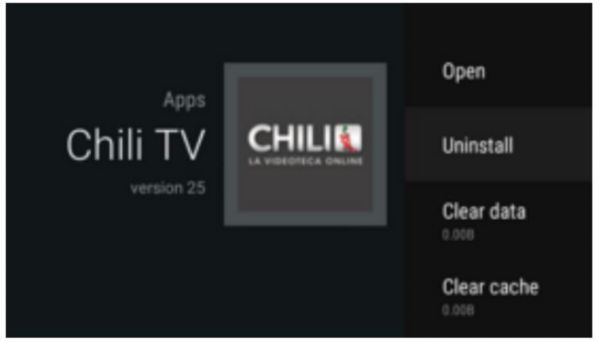
Appuyez sur la touche Accueil de la télécommande du téléviseur et accédez à la section Paramètres :
● Sélectionnez [Gérer les applications] (Manage Apps) et appuyez sur la touche [OK] de la télécommande.
● Choisissez l'application en question dans la vue d'ensemble des applications et appuyez sur [OK].
● Sélectionnez Désinstaller et appuyez sur la touche [OK] de la télécommande pour confirmer.
● Sélectionnez [OK], puis appuyez sur [OK] pour confirmer.
Appuyez sur la touche Accueil de la télécommande du téléviseur et accédez à la section Applications :
● Sélectionnez Google Play Store et appuyez sur la touche [OK] de la télécommande.
● Cherchez l'application que vous venez de désinstaller et mettez-la en surbrillance.
● Sélectionnez INSTALLER ou METTRE À JOUR
● Appuyez sur la touche [OK] de la télécommande pour commencer le téléchargement.
Appuyez sur la touche Accueil de la télécommande du téléviseur et accédez à la section Applications :
● Sélectionnez Google Play Store et appuyez sur la touche [OK] de la télécommande.
● Utilisez la touche flèche bas pour sélectionner : Paramètres > [Mise à jour automatique des applications] (Auto-update apps) > [Mise à jour automatique des applications à tout moment] (Auto-update apps at any time). Appuyez sur la touche OK de la télécommande pour confirmer la sélection.
● La mise à jour automatique est désormais activée.
● Vérifiez si l'application fonctionne à nouveau. Si oui, vous avez terminé. Si ce n'est pas le cas, passez à l'étape 4 (« Réinstaller le téléviseur »).
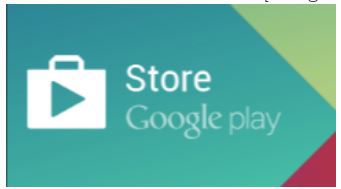
Pour réinstaller toutes les fonctions du téléviseur, appuyez sur la touche « Home » de la télécommande du téléviseur et sélectionnez :
Configuration > [Paramètres généraux] (General settings) > [Réinstaller le téléviseur] (Reinstall TV)
Tous les paramètres et les chaînes installées devront être restaurés après avoir sélectionné cette option.
Appuyez sur le bouton “Home” sur la télécommande du téléviseur et sélectionnez :
Pour téléviseurs Android 2014 :
[Configuration]> [Réseau]> [Effacer la mémoire Internet]
Pour téléviseurs Android 2015 :
[Paramètres généraux]> flèche gauche> [Sans fil et réseaux]> [Effacer la mémoire Internet] ou le bouton “Roue dentée”> [Tous les réglages]> [Sans fil et réseaux]> [Effacer la mémoire Internet]
Pour téléviseurs Android 2016 :
[Paramètres]> [Sans fil et réseaux]> [Wi-Fi]> [Effacer la mémoire Internet]
Les cookies et l'historique de navigation seront supprimés. Une confirmation ne sera pas affichée. Vérifiez si l'application fonctionne correctement.
Pour réinstaller toutes les fonctions du téléviseur, appuyez sur la touche « Home » de la télécommande du téléviseur et sélectionnez :
• [Configuration] > [Paramètres généraux] > [Réinstaller le téléviseur]
Tous les paramètres et les chaînes installées devront être restaurés après avoir sélectionné cette option.
Messages d'erreur
Le développeur de l'application peut afficher un message d'erreur dans l'application. Vérifiez l'erreur affichée avec le développeur de l'application pour une assistance complémentaire.